Page 1
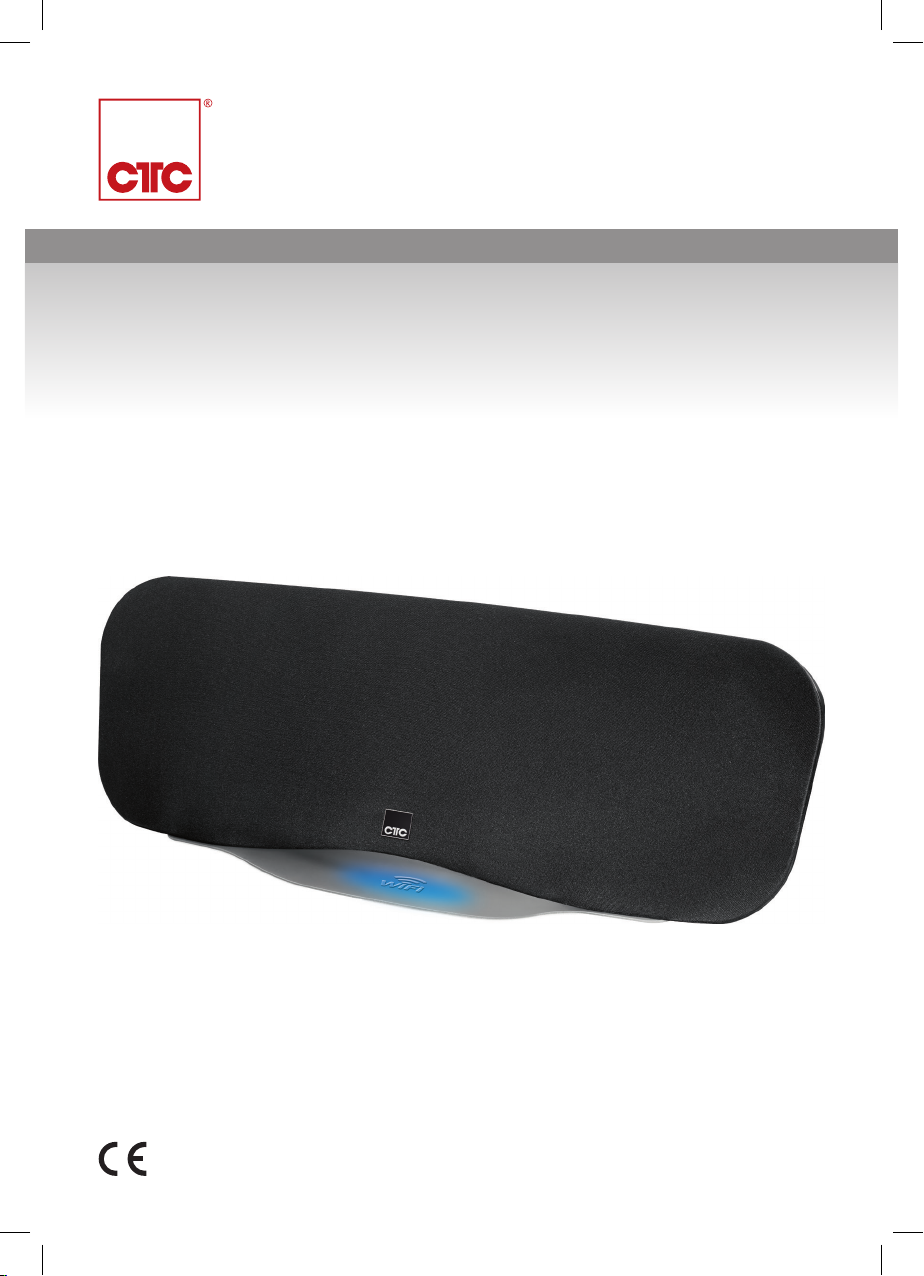
Bedienungsanleitung / Garantie
Instruction Manual
WIFI-SOUNDSYSTEM
WIFI sound system
LBW 7003
LBW7003 _IM 10. 07.17
Page 2
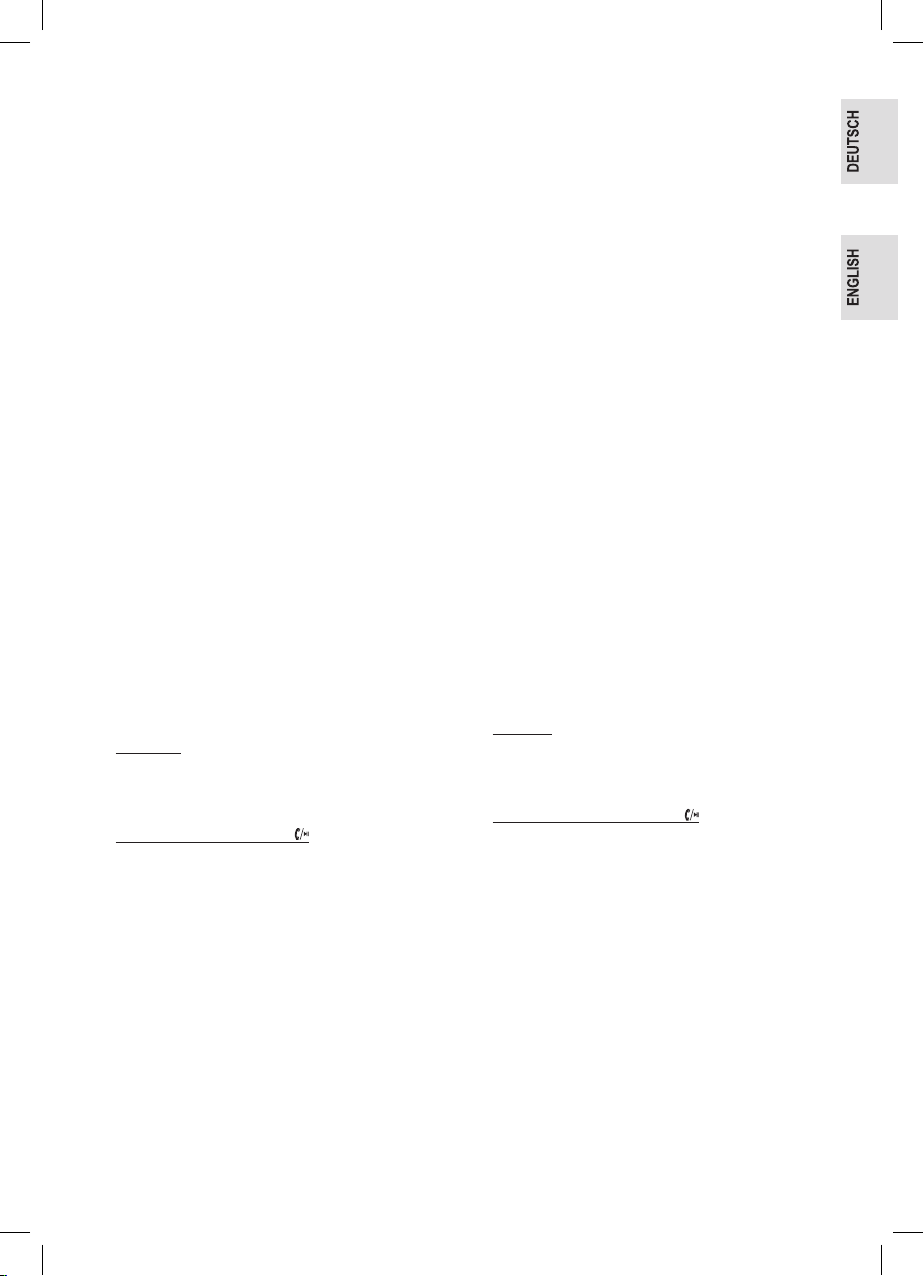
DEUTSCH
LBW7003 _IM 10. 07.17
Inhalt
Übersicht der Bedienelemente .............................. Seite 3
Bedienungsanleitung ............................................. Seite 4
Symbole in dieser Bedienungsanleitung ..............Seite 4
Sicherheitshinweise ............................................... Seite 4
Kinder und gebrechliche Personen ......................Seite 4
Übersicht der Bedienelemente .............................. Seite 4
Gerät......................................................................Seite 4
Fernbedienung ......................................................Seite 5
Produktbeschreibung ............................................. Seite 5
Installationsanforderungen ................................... Seite 5
Informationen zur MUZO Player App ....................Seite 6
Inbetriebnahme des Gerätes ................................. Seite 6
Stromversorgung...................................................Seite 6
Fernbedienung ......................................................Seite 6
Wirkungskreis der Fernbedienung ........................Seite 6
Allgemeine Bedienung ........................................... Seite 6
Gerät ein- / ausschalten .........................................Seite 7
Betriebsmodus wählen..........................................Seite 7
Lautstärke ..............................................................Seite 7
Gerät im Heimnetzwerk anmelden ........................ Seite 7
Einstellungen in der MUZO Player App ................Seite 7
Automatische Verbindung .....................................Seite 8
Verbindung ohne Router ........................................ Seite 8
Einstellungen vom Lautsprecher
via Browser ändern ................................................ Seite 8
Musikdateien wiedergeben .................................... Seite 9
Via WLAN mittels MUZO App ...............................Seite 9
Multimodus ............................................................Seite 9
Lokale Musik vom PC wiedergeben via UPnP .....Seite 10
Kabelgebunden .....................................................Seite 10
Kabellos via Bluetooth ..........................................Seite 10
Beschreibung der Bedientaste
Musik via USB wiedergeben .................................Seite 11
Reinigung ................................................................. Seite 11
Störungsbehebung ................................................. Seite 11
Technische Daten ................................................... Seite 12
Hinweis zur Richtlinienkonformität ...................... Seite 12
Garantie .................................................................... Seite 12
Garantiebedingungen ...........................................Seite 12
Garantieabwicklung ..............................................Seite 12
Entsorgung .............................................................. Seite 13
Bedeutung des Symbols „Mülltonne“ ....................Seite 13
.......................Seite 11
ENGLISH
Contents
Overview of the Componets .................................. Page 3
Instruction Manual .................................................. Page 14
Symbols in these Instructions for Use ..................Page 14
Safety Instructions .................................................. Page 14
Children and Frail Individuals................................Page 14
Overview of the Components ................................ Page 14
Device ...................................................................Page 14
Remote Control .....................................................Page 15
Product Description ............................................... Page 15
Installation Requirements ...................................... Page 15
Note for Operation via MUZO Player App ............Page 15
Installing the Device ............................................... Page 16
Power Supply ........................................................Page 16
Remote Control .....................................................Page 16
Range of Remote Control .....................................Page 16
General Operation................................................... Page 16
Turning Device On / Off .........................................Page 16
Select the Operating Mode ...................................Page 16
Volume ..................................................................Page 17
Log Device into Home Network ............................ Page 17
Settings in the MUZO Player App .........................Page 17
Automatic Connection ...........................................Page 18
Connection without Router ................................... Page 18
Change Speaker Settings via Browser ................ Page 18
Playing Back Music Files ....................................... Page 18
WiFi via MUZO App ..............................................Page 19
Multimode ..............................................................Seite 19
Play Local Music from the PC via UPnP ..............Page 19
By Cable ................................................................Page 19
Cordless via Bluetooth ..........................................Page 20
Description of the Control Button
Playing Music via USB ..........................................Page 20
Cleaning ................................................................... Page 21
Troubleshooting ......................................................Page 21
Technical Data ......................................................... Page 21
Notice of Directive Conformity .............................. Page 21
Disposal ................................................................... Page 21
Meaning of the “Dustbin” Symbol .........................Page 21
....................Page 20
2
Page 3
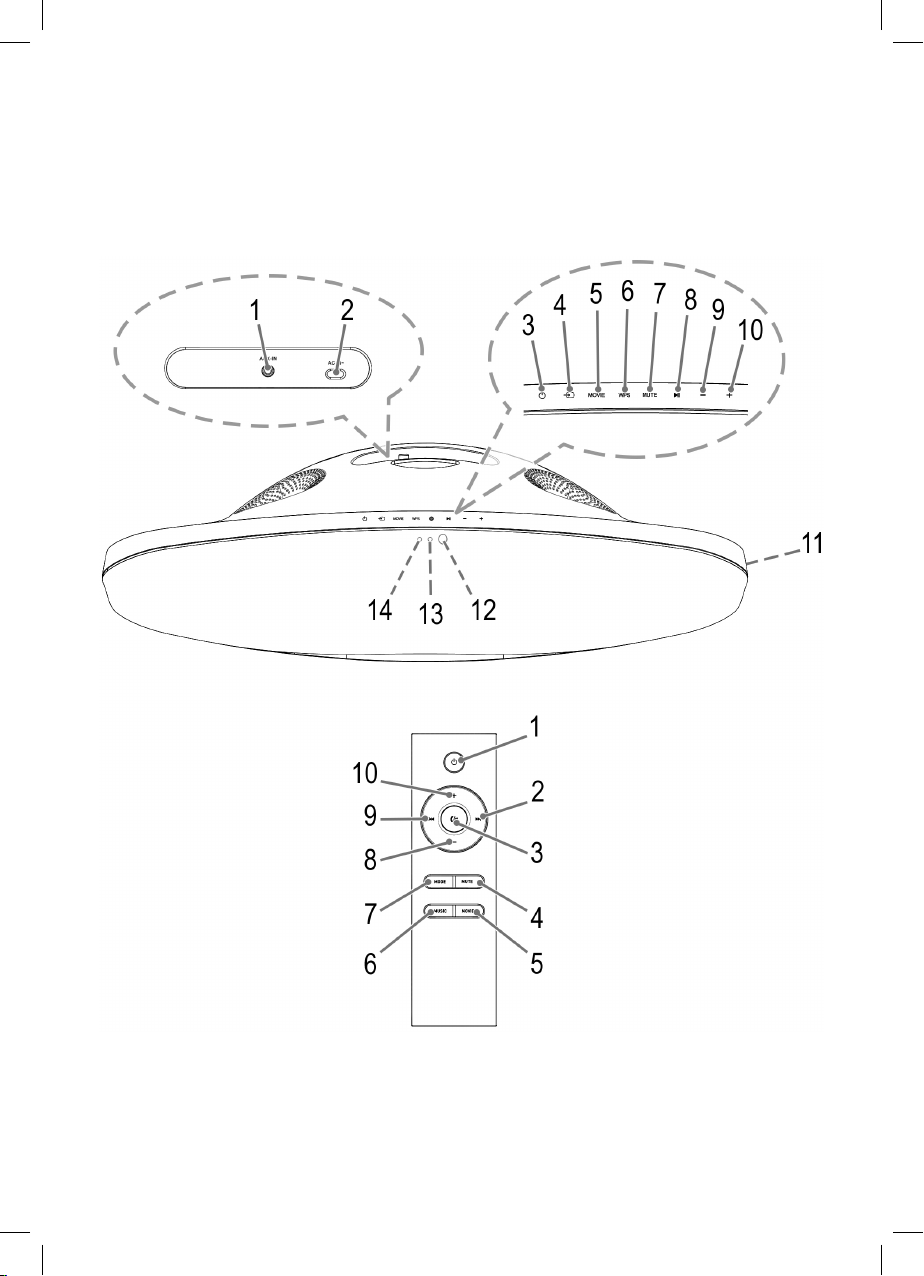
LBW7003 _IM 10. 07.17
Übersicht der Bedienelemente
Overview of the Components
3
Page 4
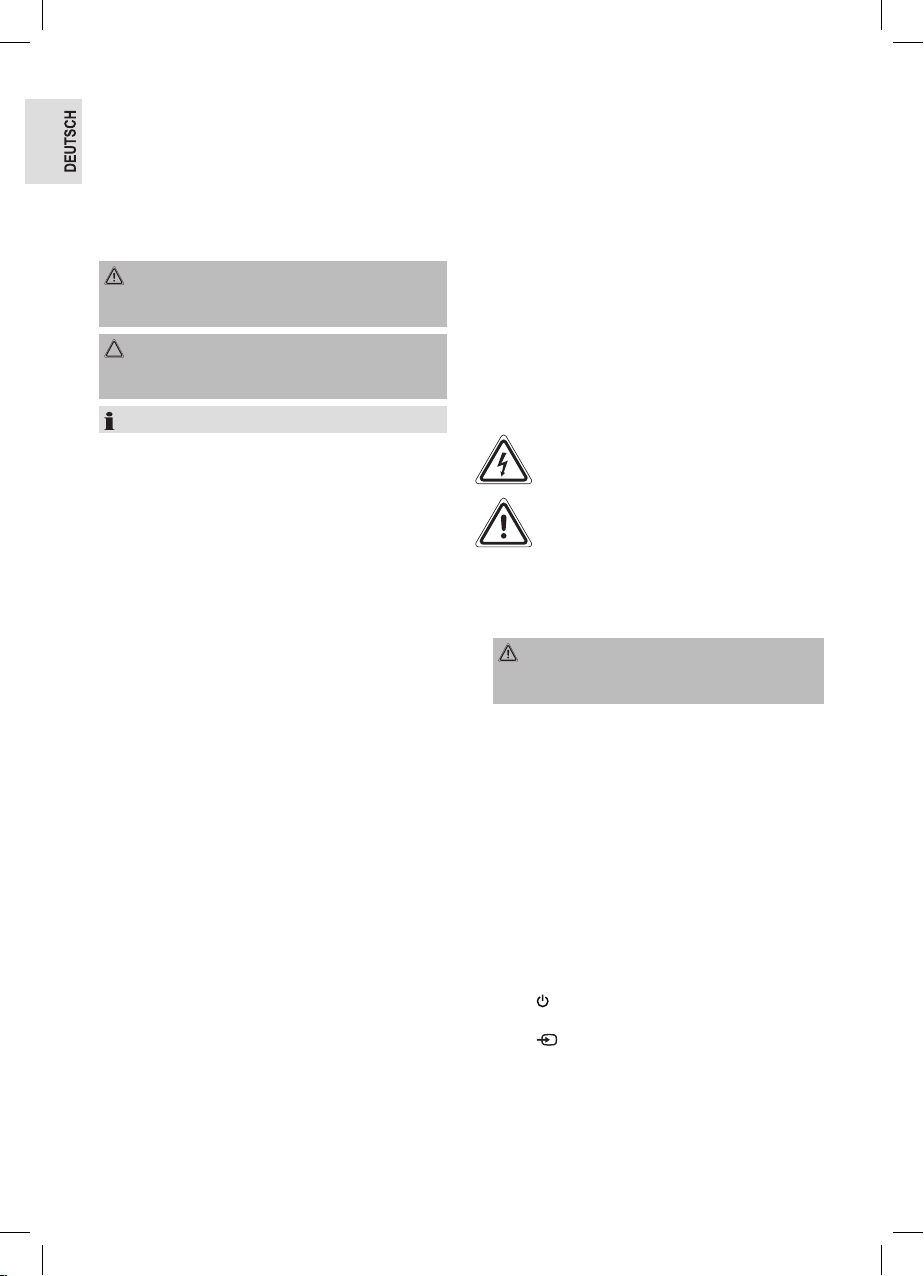
LBW7003 _IM 10. 07.17
Bedienungsanleitung
Vielen Dank, dass Sie sich für unser Produkt entschieden
haben. Wir wünschen Ihnen viel Freude mit dem Gerät.
Symbole in dieser Bedienungsanleitung
Wichtige Hinweise für Ihre Sicherheit sind besonders gekennzeichnet. Beachten Sie diese Hinweise unbedingt, um Unfälle
und Schäden am Gerät zu vermeiden:
WARNUNG:
Warnt vor Gefahren für Ihre Gesundheit und zeigt mögliche
Verletzungsrisiken auf.
ACHTUNG:
Weist auf mögliche Gefährdungen für das Gerät oder
andere Gegenstände hin.
HINWEIS: Hebt Tipps und Informationen für Sie hervor.
Sicherheitshinweise
Lesen Sie vor Inbetriebnahme dieses Gerätes die Bedienungsanleitung sehr sorgfältig durch und bewahren Sie diese inkl.
Garantieschein, Kassenbon und nach Möglichkeit den Karton
mit Innenverpackung gut auf. Falls Sie das Gerät an Dritte
weitergeben, geben Sie auch die Bedienungsanleitung mit.
• Um das Risiko von Feuer oder einem elektrischen Schlag
zu vermeiden, sollten Sie das Gerät nicht Regen oder
Feuchtigkeit aussetzen. Das Gerät nicht in unmittelbarer
Nähe von Wasser betreiben (z. B. Badezimmer, Schwimmbecken, feuchte Keller).
• Das Gerät nicht an extrem heißen, kalten, staubigen oder
feuchten Orten verwenden.
• Benutzen Sie das Gerät ausschließlich für den privaten
und den dafür vorgesehenen Zweck. Dieses Gerät ist
nicht für den gewerblichen Gebrauch bestimmt.
• Achten Sie darauf, dass das Stromkabel nicht geknickt
oder eingeklemmt wird, oder mit Hitzequellen in Berührung kommt.
• Achten Sie darauf, dass das Stromkabel keine Stolperfalle
darstellt.
• Berühren Sie den Netzstecker oder das Kabel niemals mit
nassen Händen.
• Das Gerät ausschließlich an eine vorschriftsmäßig installierte Steckdose anschließen. Achten Sie darauf, dass die
angegebene Spannung mit der Spannung der Steckdose
übereinstimmt.
• Der Netzstecker muss immer gut zu erreichen sein.
• Batterien stets richtig herum einlegen.
• Verdecken Sie keine Lüftungsöffnungen mit Gegenständen, wie z. B. Zeitschriften, Tischdecken, Vorhängen usw.
• Setzen Sie das Gerät keinem Tropf- oder Spritzwasser
aus und stellen Sie keine mit Flüssigkeiten gefüllten Gefäße, wie z. B. Blumenvasen auf das Gerät.
• Offene Brandquellen, wie z. B. brennende Kerzen dürfen
nicht auf das Gerät gestellt werden.
4
• Niemals das Gehäuse des Gerätes öffnen. Durch unsachgemäße Reparaturen können erhebliche Gefahren für
den Benutzer entstehen. Bei Beschädigung des Gerätes,
insbesondere des Netzkabels, das Gerät nicht mehr in Betrieb nehmen, sondern von einem Fachmann reparieren
lassen. Netzkabel regelmäßig auf Beschädigungen prüfen.
• Ein defektes Netzkabel darf nur vom Hersteller, unserem
Kundendienst oder einer ähnlich qualizierten Person
durch ein gleichwertiges Kabel ersetzt werden, um Gefährdungen zu vermeiden.
• Benutzen Sie das Gerät längere Zeit nicht, ziehen Sie den
Netzstecker aus der Steckdose, bzw. entnehmen Sie die
Batterien.
• Zur Reinigung oder bei Störung ziehen Sie den Netzstecker aus der Steckdose.
Diese Symbole können sich ggf. auf dem Gerät benden und
sollen Sie auf folgendes hinweisen:
Das Blitz-Symbol soll den Benutzer auf Teile im
Inneren des Gerätes hinweisen, die gefährlich
hohe Spannungen führen.
Das Symbol mit Ausrufezeichen soll den Benutzer
auf wichtige Bedienungs- oder Wartungs-Hinweise
in den Begleitpapieren hinweisen.
Kinder und gebrechliche Personen
• Zur Sicherheit Ihrer Kinder lassen Sie keine Verpackungsteile (Plastikbeutel, Karton, Styropor etc.) erreichbar liegen.
WARNUNG:
Lassen Sie kleine Kinder nicht mit Folie spielen. Es
besteht Erstickungsgefahr!
• Dieses Gerät ist nicht dafür bestimmt, durch Personen
(einschließlich Kinder) mit eingeschränkten physischen,
sensorischen oder geistigen Fähigkeiten oder mangels
Erfahrung und/oder mangels Wissen benutzt zu werden,
es sei denn, sie werden durch eine für ihre Sicherheit
zuständige Person beaufsichtigt oder erhielten von ihr
Anweisungen, wie das Gerät zu benutzen ist.
• Kinder sollten beaufsichtigt werden, um sicherzustellen,
dass sie nicht mit dem Gerät spielen.
Übersicht der Bedienelemente
Gerät
1 AUX-IN Buchse (3,5 mm Klinkenstecker)
2 AC IN~ Netzanschlussbuchse
3 Taste
4 Taste
5 Taste MOVIE
Gerät ein bzw. ausschalten
Betriebsmodus wählen
Zur Auswahl zwischen Film Surround Modus und Musik
Modus
Page 5
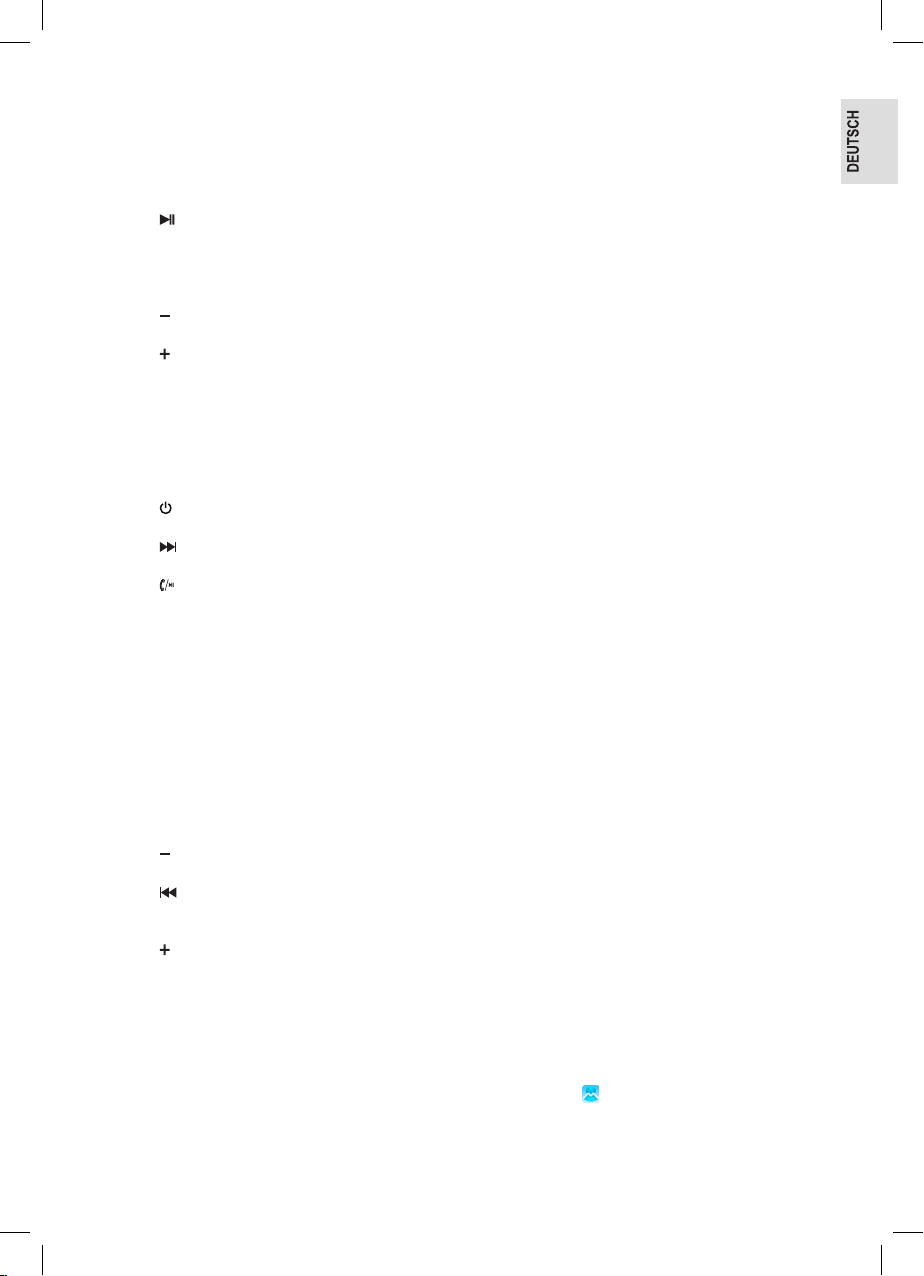
LBW7003 _IM 10. 07.17
6 Taste WPS
Netzwerkverbindung herstellen; Gerät auf Werkseinstellungen zurücksetzen
7 Taste MUTE
Stummschalten. Bei aktivierter Stummschaltung blinkt die
Kontrollleuchte langsam.
8 Taste
Start / Pause des aktuellen Musiktitels;
Im Bluetooth-Modus bei eingehendem Telefonat zum
Annehmen bzw. Beenden oder zum Ablehnen des
Gesprächs
9 Taste
Lautstärke vermindern
10 Taste
Lautstärke erhöhen
11 USB Anschluss
12 Infrarotempfänger für die Fernbedienung
13 Kontrollleuchte
14 Mikrofon
Fernbedienung
1 Taste
2 Taste
3 Taste
4 Taste MUTE
5 Taste MOVIE
6 Taste MUSIC
7 Taste MODE
8 Taste
9 Taste
10 Taste
Gerät ein bzw. ausschalten
Nächstes Musikstück auswählen
Start / Pause des aktuellen Musiktitels;
Im Bluetooth-Modus bei eingehendem Telefonat zum
Annehmen bzw. Beenden oder zum Ablehnen des
Gesprächs.
Stummschalten. Bei aktivierter Stummschaltung blinkt die
Kontrollleuchte langsam.
Zur Auswahl des Film Surround Modus
Zur Auswahl des Musik Modus
Betriebsmodus wählen
Lautstärke vermindern
Zum vorherigen Musikstück bzw. zum Anfang des aktuel-
len Musikstücks springen (je nach Betriebsmodus)
Lautstärke erhöhen
Produktbeschreibung
Dieses Gerät gestattet Ihnen den Zugriff auf digitale Musik,
die auf Ihrem Computer, Smartphone, Tablet-PC oder einem
NAS-Server (Network Attached Storage) gespeichert ist. Voraussetzung hierfür ist, dass das Gerät bzw. der NAS-Server
im selben Netzwerk angemeldet ist.
Der USB-Anschluss dient zur Wiedergabe von MP3-Dateien.
Über die AUX-IN Buchse können Sie externe Geräte (z. B. CD
Player, MP3 Player etc.) zur Musikwiedergabe anschließen.
Über die kostenlose App (MUZO Player) können Sie einen
oder mehrere Lautsprecher steuern, sowie diverse Einstellungen vornehmen (z. B. Playlisten erstellen, zwischen Einzelbetrieb und Mehrraummodus (Multiroom) auswählen etc.).
Dieses Gerät unterstützt zudem die Bluetooth-Technik.
• Bei Bluetooth handelt es sich um eine Technologie zur
drahtlosen Funkverbindung von Geräten über eine
kurze Distanz. Geräte mit Bluetooth Standard senden im
ISM-Band (Industrial, Scientic and Medical) zwischen
2,402 und 2,480 GHz. Störungen können aber z. B. durch
WLAN-Netzwerke, DAB-Radios, Schnurlostelefone oder
Mikrowellenherde verursacht werden, die im gleichen
Frequenzband arbeiten.
Dieses Gerät bietet Ihnen die Möglichkeit ein Bluetoothfähiges Gerät zu verwenden. Der Funktionsradius
beschränkt sich dabei in Abhängigkeit der räumlichen
Gegebenheiten und des verwendeten Gerätes auf ca.
15 Meter.
Ihr Abspielgerät muss das A2DP Prol (Advanced Audio
Distribution Prole) unterstützen und eine Musikplayer-
Funktion aufweisen, um drahtlos Musik zum Gerät zu
übertragen. Beim A2DP Prol handelt es sich um ein
herstellerübergreifendes Bluetooth-Prol. Per Streaming
werden Stereo-Audio-Signale zwischen Abspielgerät
(Quelle) und Empfängergerät kabellos übertragen. Um
die Quelle fernsteuern zu können, muss das Abspielgerät
das AVRCP Prol (Audio Video Remote Control Prole)
unterstützen.
Je nach verwendetem Abspielgerät ist eine gleichzeitige
Kopplung mit mehreren Geräten möglich. Diese BluetoothTechnologie nennt man „Multipoint“. Multipoint ermöglicht
es z. B. zwei Smartphones mit einem Kopfhörer zu
verbinden. Wobei Sie von einem Smartphone Musik wiedergeben und das andere Smartphone nutzen um Anrufe
zu tätigen. Voraussetzung ist jedoch, dass beide Geräte
diese Funktion unterstützen.
Aufgrund der unterschiedlichen Gerätehersteller, Modelle
und Softwareversionen kann eine volle Funktionalität nicht
gewährleistet werden.
Installationsanforderungen
Für einen optimalen Betrieb benötigen Sie einen schnellen
WLAN Netzwerk-Router und eine Hochgeschwindigkeits-Internetverbindung. Ihr Router muss DHCP (Dynamic Host
Conguration Protocol) und DLNA (Digital Living Network
Alliance) unterstützen. Um das Gerät einzurichten und mit
Ihrem Smartphone oder Tablet-PC über Wi-Fi zu steuern,
benötigen Sie die
MUZO Player App.
5
Page 6
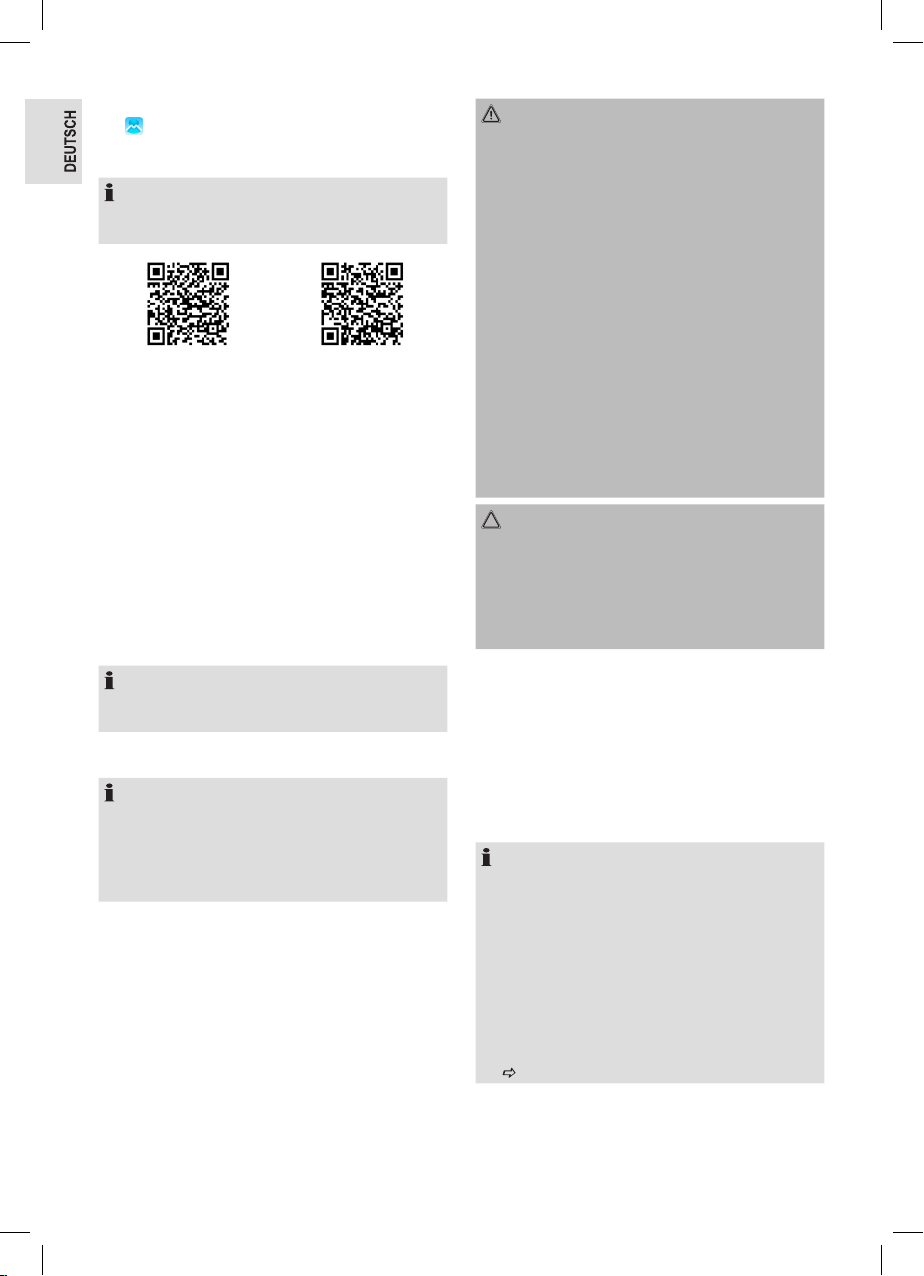
LBW7003 _IM 10. 07.17
Informationen zur MUZO Player App
Die
MUZO Player App ist für Android und für iOS
verfügbar. Scannen Sie den entsprechenden QR Code, um
direkt zum Download zu gelangen.
HINWEIS:
Anbieterbedingt können beim Download der App Kosten
entstehen.
Google Play App Store
Inbetriebnahme des Gerätes
• Wählen Sie einen geeigneten Standort für das Gerät.
Geeignet wäre eine trockene, ebene, rutschfeste Fläche
innerhalb der Funkreichweite Ihres WLAN Routers.
• Entfernen Sie, falls vorhanden, die Schutzfolie vom Gerät.
Stromversorgung
1. Achten Sie darauf, dass die Netzspannung mit den Anga-
ben auf dem Typenschild übereinstimmt.
2. Verbinden Sie das beiliegende Netzkabel mit einer
vorschriftsmäßig installierten Schutzkontaktsteckdose
und des Netzanschlusses AC IN~ an der Rückseite des
Gerätes.
HINWEIS:
Wird das Gerät längere Zeit nicht benutzt, so ist der Netzstecker aus der Steckdose zu ziehen.
Fernbedienung
HINWEIS:
Die Lithium-Zelle im Batteriefach der Fernbedienung wurde
für den Transport mit einer Folie gesichert. Dies verlängert
die Lebensdauer der Batterie. Vor der ersten Anwendung
entfernen Sie diese Folie, um die Fernbedienung betriebsbereit zu machen.
Bei der Batterie der Fernbedienung handelt es sich um eine
langlebige Lithium-Zelle. Sollte im Laufe der Anwendung die
Reichweite der Fernbedienung nachlassen, gehen Sie bitte
wie folgt vor:
1. Öffnen Sie das Batteriefach an der Unterseite der Fern-
bedienung.
2. Ersetzen Sie die Zelle durch eine Batterie der gleichen
Bauart (CR 2032). Achten Sie auf die richtige Polarität.
3. Schließen Sie das Batteriefach.
Wird die Fernbedienung längere Zeit nicht benutzt, entneh-
men Sie die Batterie, um ein „Auslaufen“ von Batteriesäure
zu vermeiden.
WARNUNG:
• Setzen Sie Batterien keiner hohen Wärme oder dem
direkten Sonnenlicht aus. Werfen Sie Batterien niemals
ins Feuer. Es besteht Explosionsgefahr!
• Halten Sie Batterien von Kindern fern. Sie sind kein
Spielzeug.
• Öffnen Sie Batterien nicht gewaltsam.
• Vermeiden Sie den Kontakt zu metallischen Gegenständen. (Ringe, Nägel, Schrauben usw.) Es besteht
Kurzschlussgefahr!
• Durch einen Kurzschluss können sich Batterien stark
erhitzen oder evtl. sogar entzünden. Verbrennungen
können die Folge sein.
• Zu Ihrer Sicherheit sollten die Batteriepole beim Transport mit Klebestreifen überdeckt werden.
• Falls eine Batterie ausläuft, die Flüssigkeit nicht in
die Augen oder Schleimhäute reiben. Bei Berührung
die Hände waschen, die Augen mit klarem Wasser
spülen, und bei anhaltenden Beschwerden einen Arzt
aufsuchen.
ACHTUNG:
• Batterien können auslaufen und Batteriesäure verlieren.
Wird das Gerät längere Zeit nicht genutzt, nehmen Sie
die Batterie aus der Fernbedienung.
• Batterien gehören nicht in den Hausmüll. Geben Sie
verbrauchte Batterien bei zuständigen Sammelstellen
oder beim Händler ab.
Wirkungskreis der Fernbedienung
Zur Benutzung der Fernbedienung richten Sie diese auf den
Fernbedienungssensor an der Vorderseite des Gerätes.
Achten Sie auf freie Sicht zwischen Fernbedienung und dem
Sensor. Der Abstand von der Fernbedienung zum Sensor
sollte 5 Meter nicht überschreiten.
Allgemeine Bedienung
HINWEIS:
• Einige Tasten nden Sie sowohl am Gerät als auch
an der Fernbedienung. Gleichlautende Tasten haben
dieselbe Funktion.
• Die Bedienung des Gerätes wird mit den Tasten der
Fernbedienung beschrieben. Bei den Tasten am Gerät
handelt es sich um Touch-Tasten. Berühren Sie die
Tasten leicht mit einem Finger, um die Funktion auszuführen.
• Die Steuerung der Musikwiedergabe und die Einstellungen werden über die MUZO Player App vorgenommen.
„Gerät im Heimnetzwerk anmelden“)
(
6
Page 7
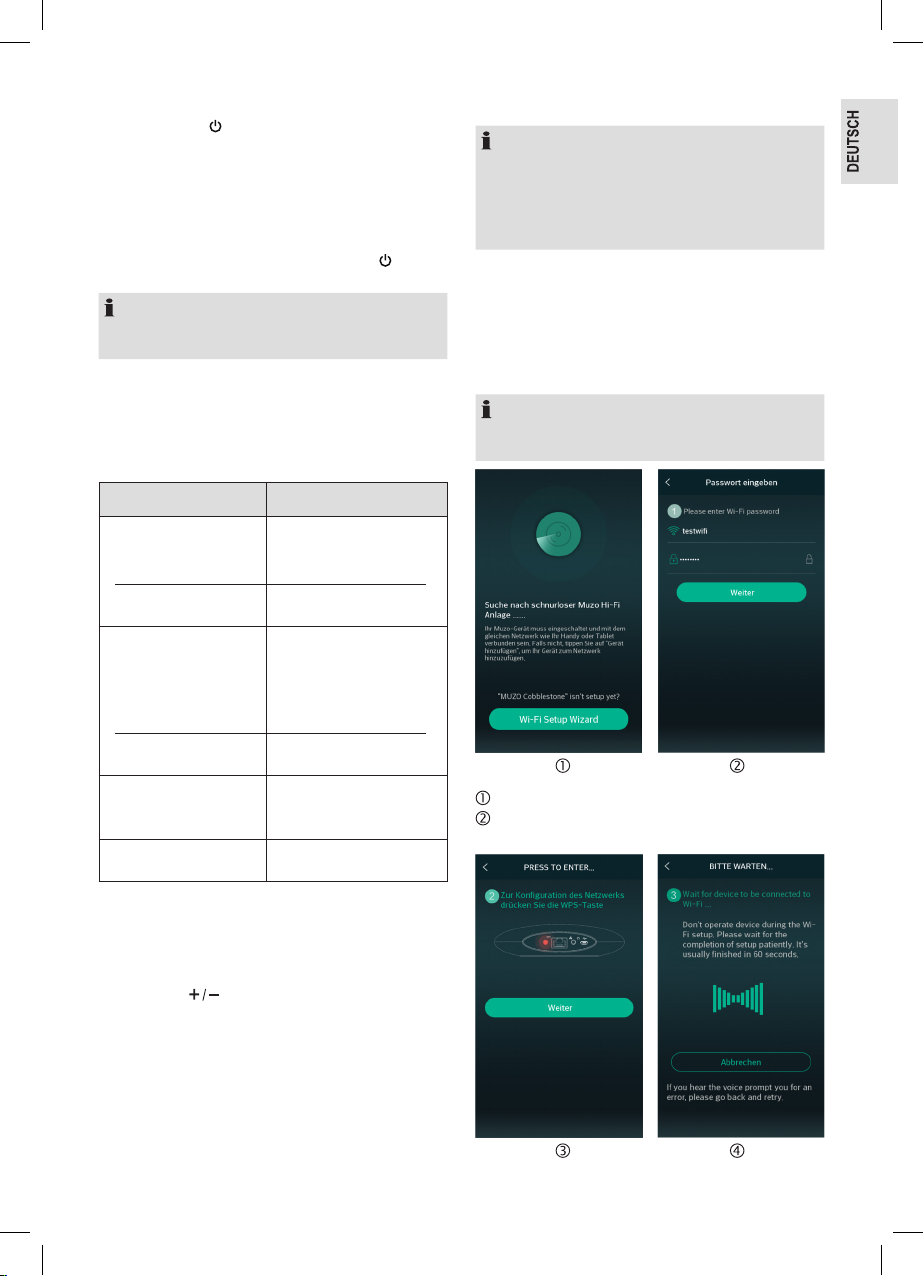
LBW7003 _IM 10. 07.17
Gerät ein- / ausschalten
• Drücken Sie die
Taste (1), um das Gerät einzuschalten.
Sie können das Gerät auch mittels MUZO Player App
aus dem Standby einschalten. Voraussetzungen hierfür
ist, dass das Gerät zuvor schon in der MUZO Player App
angemeldet wurde. Wählen Sie das Gerät in der MUZO
Player App aus und starten die Musikwiedergabe. Das
Gerät schaltet sich dann ein.
• Um das Gerät auszuschalten, drücken Sie die Taste
erneut. Die Kontrollleuchte (13) leuchtet rot.
HINWEIS:
Nach ca. 15 Minuten ohne Signal schaltet sich das Gerät
automatisch in Standby.
Betriebsmodus wählen
Drücken Sie wiederholt die MODE Taste, um den gewünschten Betriebsmodus auszuwählen.
Je nach Betriebszustand wechselt die Kontrollleuchte die
Farbe.
Farbe der Kontrollleuchte Betriebszustand
Hellblau Wi-Fi Modus (die Ansage
„Wi-Fi mode“ ist zu hören)
- blinkt - keine Wi-Fi Verbindung
- leuchtet - Wi-Fi Verbindung herge-
stellt
Blau Bluetooth Modus (die Ansage
„Bluetooth mode“ ist zu
hören)
- blinkt - keine Bluetooth Verbin-
dung
- leuchtet - Bluetooth Verbindung
hergestellt
Pink * USB Modus (die Ansage
„U-Disc playback“ ist zu
hören)
Grün * AUX-IN Modus (die Ansage
„Aux in mode“ ist zu hören)
* Der USB und AUX-IN Modus kann nur ausgewählt werden,
wenn ein Speichermedium bzw. Audiokabel angeschlossen
ist.
Gerät im Heimnetzwerk anmelden
HINWEIS: Wichtig!
• Ihr Router muss so konguriert sein, dass dieser das
Verbinden von neuen WLAN Geräten erlaubt.
• Das Smartphone bzw. der Tablet-PC muss im selben
Netzwerk angemeldet sein, indem Sie das Gerät anmelden wollen.
1. Installieren Sie die MUZO Player App auf Ihrem Smartphone bzw. Tablet-PC.
2. Schalten Sie das Gerät ein und wählen Sie den Wi-Fi
Modus aus.
3. Starten Sie die MUZO Player App.
Einstellungen in der MUZO Player App
HINWEIS:
Je nach verwendeter App Version können die hier abgebildeten Screenshots optisch abweichen.
Klicken Sie auf „Wi-Fi Setup Wizard“.
Wählen Sie Ihren Router aus und geben Sie das Pass-
wort ein.
Lautstärke
Mit den Tasten
einstellen.
können Sie die gewünschte Lautstärke
7
Page 8

LBW7003 _IM 10. 07.17
Halten Sie am Gerät die WPS Taste ca. 2 Sekunden
gedrückt. Die folgende Ansage ist zu hören:
„SEARCHING FOR Wi-Fi CONNECTION“ (Suche nach
Wi-Fi Verbindung).
Das Gerät wird in Ihrem Router und in der MUZO Player
App angemeldet.
Wenn das Gerät eine Wi-Fi Verbindung gefunden hat,
hören Sie die Ansage: „WAITING FOR Wi-Fi CONNECTION“ (Warten auf Wi-Fi Verbindung). Wurde die Anmeldung erfolgreich durchgeführt, hören Sie die Ansage
„Wi-Fi CONNECTED“ (Verbunden) und die aktuelle Wi-Fi
Signalstärke wird Ihnen angezeigt.
HINWEIS:
War die Anmeldung nicht erfolgreich, ist die folgende Ansage zu hören: „FAILED TO CONNECT Wi-Fi ROUTER”
(Verbindung zum Wi-Fi Router fehlgeschlagen).
Wählen Sie im nächsten Fenster einen Namen für das
Gerät aus, oder geben Sie unter „Benutzerdeniert...“
eine eigene Bezeichnung ein. Klicken Sie auf
Beenden
,
um die Einstellung zu übernehmen. Eine Kurzanleitung
zur Bedienung der App erscheint.
1. Installieren Sie die MUZO Player App auf Ihrem Smartphone bzw. Tablet-PC.
2. Schalten Sie das Gerät ein und wählen Sie den Wi-Fi
Modus aus.
3. Öffnen Sie in Ihrem Smartphone bzw. Tablet-PC das
WLAN Menü. Fügen Sie den WLAN-Lautsprecher als
Wi-Fi Netzwerk hinzu. Beachten Sie dazu bitte die Bedienungsanleitung von Ihrem Smartphone bzw. Tablet-PC.
HINWEIS:
Je nach verwendetem Smartphone bzw. Tablet-PC
verbinden sich die Geräte eventuell nicht automatisch.
Sollten dies der Fall sein, gehen Sie vor wie zuvor im
Abschnitt „Gerät im Heimnetzwerk anmelden“
„Ein-
stellungen in der MUZO Player App“ beschrieben.
4. Starten Sie die MUZO Player App.
Einstellungen vom Lautsprecher
via Browser ändern
Nachdem Sie den Lautsprecher in einem Smartphone bzw.
Tablet-PC oder PC mit WLAN angemeldet haben, können Sie
über einen Browser diverse Einstellungen vornehmen.
1. Schalten Sie das Gerät ein und wählen Sie den Wi-Fi
Modus aus.
2. Öffnen Sie in Ihrem Smartphone bzw. Tablet-PC das
WLAN Menü. Fügen Sie den WLAN-Lautsprecher als
Wi-Fi Netzwerk hinzu. Beachten Sie dazu bitte die Bedienungsanleitung von Ihrem Smartphone bzw. Tablet-PC.
3. Geben Sie im Browser die folgende Adresse ein:
http://10.10.10.254
4. Die WLAN-Netzwerkseite öffnet sich.
Automatische Verbindung
Wenn das Gerät einmal in Ihrem Netzwerk angemeldet
wurde, wird es nach jeder Netztrennung automatisch verbunden. Während der automatischen Verbindung blinkt die LED
am Gerät. Ist die Anmeldung erfolgt, hören Sie die Ansage
„Wi-Fi CONNECTED“ (Verbunden) und die LED leuchtet.
Starten Sie nun die MUZO Player App.
Verbindung ohne Router
Bei einer Verbindung ohne Router ist die Reichweite je nach
verwendetem Gerät begrenzt. Die übertragene Datenrate ist
zudem auch abhängig von der räumlichen Entfernung. Je
größer die Entfernung zwischen den Geräten, desto geringer
die Bandbreite der Datenübertragung.
8
5. Wählen Sie aus, um in die Lautsprecher-Einstellseite zu gelangen.
Status
6. Bei
werden Ihnen die Versionsinformationen
angezeigt.
Page 9

LBW7003 _IM 10. 07.17
System
7. Bei
können Sie die Anzeigensprache der
Lautsprecher-Einstellseite ändern, das Gerät auf die
Werkseinstellungen zurücksetzen oder ein eventuelles
Firmware-Update durchführen. Nach Änderungen drücken Sie jeweils auf .
Netzwerk
8. Bei
können Sie die WLAN-Sicherheit von Offen
(Open) auf verschlüsselt (WPA PSK) ändern. Das Passwort für die Verschlüsselung muss mindestens 8 Zeichen
haben. Zudem können Sie auch den Gerätenamen
(SSID – Service Set Identier) ändern. Nach Änderungen
drücken Sie jeweils auf .
HINWEIS:
• Wenn Sie die WLAN-Sicherheit, das Passwort oder
den Gerätenamen ändern, muss das Gerät erneut
im WLAN Menü Ihres Smartphone bzw. Tablet-PC
angemeldet werden.
• Haben Sie das Passwort vergessen, können Sie
das Gerät auf die Werkseinstellungen zurücksetzen.
Halten Sie dafür die WPS Taste am Gerät ca. 10 Sekunden gedrückt. Die Ansage „RESTORE TO
FACTORY SETTINGS“ ist zu hören.
Musikdateien wiedergeben
Sie haben 5 Möglichkeiten Musik mit diesem Gerät wiederzugeben: über WLAN, vom PC via UPnP, Kabelgebungen,
Kabellos via Bluetooth und via USB.
Via WLAN mittels MUZO App
1. Klicken Sie in der
GERÄTELISTE auf den
Lautsprecher, oder wischen
Sie in der App nach rechts,
bis das Menü angezeigt
wird.
2. Wählen Sie „Meine Musik“
aus.
In diesem Menü können
Sie auch weitere Dienste
hinzufügen. Da die MUZO
Player App nicht speziell
für dieses Gerät entwickelt
wurde, kann eine Unterstützung der weiteren Dienste
nicht gewährleistet werden.
3. Wählen Sie z. B. die Musik
von Ihrem Smartphone
aus.
4. Die Ansicht wechselt zum
ausgewählten Musikstück.
5. Wischen Sie nach
links, wird Ihnen die
GERÄTELISTE angezeigt.
Hier können Sie weitere
WLAN Lautsprecher
hinzufügen ( ), die Liste
aktualisieren ( ) und zum
vorherigen Fenster zurückgehen ( ).
Hier können Sie diverse
Einstellungen zum Lautsprecher vornehmen bzw.
anzeigen lassen.
Wählen Sie hier aus,
welche Kanäle auf dem
Lautsprecher wiedergeben
werden soll. LR = Stereo-
signal, L = nur linker Kanal,
R = nur rechter Kanal. Mit dem Schieberegler können Sie
auch hier die Wiedergabelautstärke für den Lautsprecher
einstellen.
Multimodus
Wenn Sie mehrere Lautsprecher im Netzwerk betreiben,
können Sie diese nicht nur einzeln betreiben, sondern auch
im Multimodus. Hier können Sie dann z. B. das selbe Musik-
9
Page 10

LBW7003 _IM 10. 07.17
stück in mehreren Räumen abspielen, oder die einzelnen
Lautsprecher zur Wiedergabe des rechten und linken Kanal
verwenden.
Ein Lautsprecher arbeitet
dabei als „Master“-Gerät.
1. Tippen Sie auf den anderen
Lautsprecher und ziehen in
auf den Master.
2. Die Geräte werden miteinander verbunden. Die
Ansage „PLAYBACK IN
SYNCH“ ist zu hören.
3. Das Musikstück wird nun
synchron auf beiden Geräten wiedergeben.
Auf der GERÄTELISTE in der
MUZO Player App können Sie
die Lautstärke der Lautsprecher unterschiedlich regeln.
Gehen Sie auf das aktuelle
Musikstück (vorheriges Fenster), um die Lautstärke für alle
Geräte einheitlich zu regeln.
Lied zur Favoritenliste
hinzufügen
Wiedergabeliste aufrufen
Lautstärkeregler einblen-
den
Aktueller Wiedergabe-
modus
Lokale Musik vom PC wiedergeben via UPnP
Je nach Betriebssystem Ihres PCs und der darauf eingestell-
ten Benutzeroberäche, sind die erforderlichen Einstellungen
und Funktionen unterschiedlich. Daher ist eine detaillierte
Beschreibung der notwendigen Einstellungen hier nicht möglich. Nutzen Sie für die Einrichtung die „Hilfe und Support“
Beschreibung Ihres Betriebssystems. Beschreibungen zur
Einrichtung nden Sie ebenfalls im Internet.
1. Um die Musik von Ihrem PC wiedergeben zu können,
müssen Sie in der Systemsteuerung die UPnP (Universal
Plug and Play) Freigabe einrichten (DLNA Protokoll).
2. Zudem benötigen Sie z. B. den Windows Media Player
in der aktuellsten Version. Die auf Ihrem PC bendliche
Musik muss im Media Player freigegebenen sein.
3. Haben Sie die notwendigen Einstellungen vorgenommen,
wird Ihnen in der MUZO Player App unter MEINE MUSIK
die Auswahl „Lokale Musik teilen“ angezeigt. Dort erscheinen dann die freigegebenen Geräte und deren Ordner.
Kabelgebunden
HINWEIS:
Der AUX IN Modus kann nur angewählt werden, wenn ein
Audiokabel angeschlossen ist.
1. Schalten Sie das Gerät ein.
2. Verbinden Sie ein 3,5 mm Stereo-Klinkensteckerkabel
mit einer externen Audioquelle. Verwenden Sie ggf.
einen entsprechenden Adapter (nicht im Lieferumfang
enthalten).
3. Stecken Sie das andere Ende des Kabels in die AUX-IN
Buchse am Gerät. Das Gerät wechselt automatisch in
den AUX-IN Betrieb.
4. Starten Sie die Wiedergabe an Ihrer Audioquelle. Über die
Lautsprecher hören Sie die Tonwiedergabe.
5. Die weitere Vorgehensweise entnehmen Sie bitte der
Bedienungsanleitung der externen Tonquelle.
HINWEIS:
Stellen Sie, falls möglich, die Lautstärke des externen
Gerätes auf eine hörgerechte Lautstärke.
Kabellos via Bluetooth
Bevor Sie über das Gerät Musik hören können, müssen Sie
die Geräte untereinander anmelden.
1. Stellen Sie sicher, dass die Bluetooth-Funktion in Ihrem
Abspielgerät (z. B. Mobiltelefon) aktiviert ist. Beachten Sie
hierfür die Bedienungsanleitung Ihres Abspielgerätes.
2. Schalten Sie das Gerät ein. Wählen Sie den Bluetooth
Modus aus. Die Kontrollleuchte blinkt blau. Dies zeigt an,
dass sich das Gerät im Pairing-Modus bendet.
3. Wählen Sie in Ihrem Abspielgeräte das Bluetooth Menü
und melden Sie das Gerät in Ihrem Abspielgerät an.
Beachten Sie hierfür die Bedienungsanleitung Ihres
Abspielgerätes. Als Auswahl erscheint das Gerät
„CTC LBW 7003“ in Ihrem Abspielgerät.
HINWEIS:
Achten Sie beim Koppeln darauf, dass sich kein anderes Abspielgerät mit aktiviertem Bluetooth in der Nähe
bendet.
4. Ist die Bluetooth-Version Ihres Wiedergabegerätes unter
V2.1 müssen Sie das Passwort „0000“ eingeben, um die
Geräte zu verbinden.
Wurde die Anmeldung erfolgreich durchgeführt, sind Quittungstöne aus dem Lautsprecher zu hören und die Kontrollleuchte leuchtet blau. Die weitere Vorgehensweise entnehmen Sie bitte der Bedienungsanleitung des Abspielgerätes.
Stellen Sie, falls möglich, die Lautstärke des Abspielgerätes
auf eine hörgerechte Lautstärke.
HINWEIS:
• Je nach Gerätehersteller müssen Sie die Anmeldung
(PAIRING) erneut durchführen, um die Geräte zu
verbinden.
10
Page 11

LBW7003 _IM 10. 07.17
HINWEIS:
• Bei Problemen mit der Anmeldung eines Wiedergabegerätes (z. B. Multipoint / Doppel pairing) deaktivieren
Sie die Wi-Fi- / und Mobile-Daten- Funktion in Ihrem
Wiedergabegerät.
• Die Bluetooth-Kompatibilität kann nicht für zukünftig
erscheinende Abspielgeräte (z. B. Mobiltelefone) gewährleistet werden.
• Um eine optimale Verbindung zu gewährleisten, achten
Sie darauf dass der Akku Ihres Abspielgerätes vollständig geladen ist.
• Einige Mobiltelefonmarken verfügen über einen Energiesparmodus. Deaktivieren Sie den Energiesparmodus, da
es ansonsten zu Problemen bei der Datenübertragung
über Bluetooth kommen kann.
• Um Audiodaten übertragen zu können, muss Bluetooth
in Ihrem Abspielgerät aktiviert bleiben. Beachten Sie die
Bedienungsanleitung Ihres Abspielgerätes.
• Verwenden Sie zur Musikwiedergabe ein Mobiltelefon,
bei dem ein Telefonat eingeht, wird die Wiedergabe unterbrochen. Drücken Sie die
entgegen zu nehmen. Der Ton wird über das Gerät
wiedergegeben. Sprechen Sie in Richtung des Mikrofons
oder übertragen Sie das Gespräch an Ihr Mobiltelefon.
Beachten Sie dafür die Einblendung im Display Ihres
Mobiltelefons. Nachdem Sie das Telefonat beendet
haben wird die Wiedergabe fortgesetzt.
• Automatische Verbindung
Sofern von Ihrem Abspielgerät (z. B. Mobiltelefon)
unterstützt, werden die Geräte automatisch verbunden.
Voraussetzung hierfür ist:
- die Geräte waren bereits untereinander angemeldet.
- Bluetooth ist in Ihrem Abspielgerät aktiviert.
- achten Sie darauf, dass sich keine anderen Geräte
mit aktiviertem Bluetooth in der Nähe benden.
Beschreibung der Bedientaste
HINWEIS:
• Je nach Abspielgerät werden eventuell nicht alle Funktionen unterstützt.
• Geräteabhängig muss die Musik-App in Ihrem Wiedergabegerät vorher gestartet werden.
- Drücken Sie kurz auf die
zu unterbrechen bzw. wieder zu starten.
- Drücken Sie die Taste, um einen eingehenden Anruf
anzunehmen.
- Halten Sie die Taste gedrückt, um einen eingehenden
Anruf abzulehnen.
Taste, um das Gespräch
Taste, um die Wiedergabe
Musik via USB wiedergeben
Dieses Gerät ist nach dem letzten Stand der technischen
Entwicklungen im USB Bereich entwickelt worden. Die große
Anzahl von verschiedenen USB Speichermedien jeglicher
Art die heute angeboten werden, erlauben es leider nicht,
eine volle Kompatibilität mit allen USB Speichermedien zu
gewährleisten. Aus diesem Grund kann es in seltenen Fällen
zu Problemen bei der Wiedergabe von USB Speichermedien
kommen. Dies ist keine Fehlfunktion des Gerätes. Verwenden Sie nur handelsübliche USB-Sticks.
1. Schalten Sie das Gerät ein.
2. Schließen Sie ein USB Speichermedium direkt an. Das
Gerät wechselt automatisch in den USB Betrieb. Nach
einigen Sekunden beginnt die Wiedergabe automatisch.
Für die Bedienung richten Sie sich bitte nach dem Abschnitt
„Übersicht der Bedienelemente“.
HINWEIS:
Schließen Sie ein USB Speichermedium immer direkt an
den USB Anschluss an, um etwaige Betriebsstörungen
vorzubeugen.
Reinigung
ACHTUNG:
• Tauchen Sie das Gerät nicht ins Wasser.
• Benutzen Sie keine Drahtbürste oder andere scheuernde
Gegenstände.
• Benutzen Sie keine scharfen oder scheuernden Reinigungsmittel.
• Ziehen Sie vor der Reinigung den Netzstecker.
• Reinigen Sie das Gerät mit einem leicht feuchten Tuch
ohne Zusatzmittel.
Störungsbehebung
Fehler Ursache Lösung
Gerät lässt
sich nicht
bedienen.
Kein Audiosignal bei
BluetoothVerbindung.
Gerät blockiert
„hängt fest“.
Lautsprecher
ist nicht an der
Audioquelle
angemeldet.
Lautstärke zu
gering.
Ziehen Sie für ca.
5 Sekunden den Netzstecker. Schalten Sie
das Gerät anschließend wieder ein.
Überprüfen Sie, ob die
Verbindung besteht.
Melden Sie ggf. den
Lautsprecher erneut
an der Audioquelle an.
Erhöhen Sie die
Lautstärke am Lautsprecher.
Erhöhen Sie die
Lautstärke an der
Audioquelle.
11
Page 12

LBW7003 _IM 10. 07.17
Fehler Ursache Lösung
Lautsprecher
lässt sich nicht
verbinden.
Anmeldung funktioniert nicht.
Audioquelle ist
ausgeschaltet.
Bluetooth ist an
der Audioquelle
ausgeschaltet.
BluetoothVersion wird nicht
unterstützt.
Überprüfen Sie, ob die
Audioquelle das A2DP
Protokoll unterstützt.
Schalten Sie die
Audioquelle ein.
Schalten Sie die Bluetooth Funktion in der
Audioquelle ein.
Verwenden Sie ein
anderes Abspielgerät.
Technische Daten
Modell: ...................................................................... LBW 7003
Spannungsversorgung:
Eingang: ......................................... 100 – 240 V~, 50 / 60 Hz
USB Ausgang: ............................................... DC 5 V 1 A
Leistungsaufnahme:..........................................................75 W
Schutzklasse: ..........................................................................
Betriebstemperatur: ......................................... 0 °C bis +45 °C
Betriebsluftfeuchtigkeit: .......................................20 % bis 80 %
Nettogewicht: ...........................................................ca. 3,68 kg
WLAN
Unterstütztes Netzwerk: .........................................802.11 b/g/n
Frequenzbereich: .....................................2400,0 – 2843,5 MHz
Maximale abgestrahlte Sende leistung: .......................100 mW
WLAN Schlüssel: ...........WEP / WPA-PSK / WPA2-PSK / WAPI
Streaming: ............................................................ UPnP, DLNA
Bluetooth
Bluetooth Unterstützung: .........................................V2.1+EDR
Maximale abgestrahlte Sendeleistung: ........................ 2,5 mW
Reichweite: ............................................................ ca. 10 Meter
Sendefrequenz: ............................................2,402 − 2,480 GHz
Protokolle: ......................................................... A2DP / AVRCP
Technische und gestalterische Änderungen im Zuge stetiger
Produktentwicklungen vorbehalten.
WEP64 / WEP128 / TKIP / AES
Hinweis zur Richtlinienkonformität
Hiermit erklärt die Firma CTC Clatronic International GmbH,
dass der Funkanlagen-Typ LBW 7003 der Richtlinie
2014 / 53 / EU entspricht.
Der vollständige Text der EU-Konformitätserklärung ist unter
der folgenden Internetadresse verfügbar: www.sli24.de
Im Bereich „Downloads“ geben Sie bitte die Modell-Bezeichnung LBW 7003 ein.
Geprüft für den Betrieb in Deutschland.
Garantie
Garantiebedingungen
1. Gegenüber Verbrauchern gewähren wir bei privater
Nutzung des Geräts eine Garantie von 24 Monaten ab
Kaufdatum.
Ist das Gerät zur gewerblichen Nutzung geeignet, gewähren wir beim Kauf durch Unternehmer für das Gerät eine
Garantie von 12 Monaten.
Die Garantiezeit für Verbraucher reduziert sich auf 12 Monate, sofern sie ein zur gewerblichen Nutzung geeignetes
Gerät – auch teilweise – gewerblich nutzen.
2. Voraussetzung für unsere Garantieleistungen sind der
Kauf des Geräts in Deutschland bei einem unserer
Vertragshändler sowie die Übersendung einer Kopie des
Kaufbelegs und dieses Garantiescheins an uns.
Bendet sich das Gerät zum Zeitpunkt des Garantiefalls
im Ausland, muss es auf Kosten des Käufers uns zur
Erbringung der Garantieleistungen zur Verfügung gestellt
werden.
3. Mängel müssen innerhalb von 14 Tagen nach Erkennbarkeit uns gegenüber schriftlich angezeigt werden. Besteht
der Garantieanspruch zu Recht, entscheiden wir, auf
welche Art der Schaden/Mangel behoben werden soll, ob
durch Reparatur oder durch Austausch eines gleichwertigen Geräts.
4. Garantieleistungen werden nicht für Mängel erbracht, die
auf der Nichtbeachtung der Gebrauchsanweisung, unsachgemäßer Behandlung oder normaler Abnutzung des
Geräts beruhen. Garantieansprüche sind ferner ausgeschlossen für leicht zerbrechliche Teile, wie zum Beispiel
Glas oder Kunststoff. Schließlich sind Garantieansprüche
ausgeschlossen, wenn nicht von uns autorisierte Stellen
Arbeiten an dem Gerät vornehmen.
5. Durch Garantieleistungen wird die Garantiezeit nicht
verlängert. Es besteht auch kein Anspruch auf neue
Garantieleistungen. Diese Garantieerklärung ist eine
freiwillige Leistung von uns als Hersteller des Geräts.
Die gesetzlichen Gewährleistungsrechte (Nacherfüllung,
Rücktritt, Schadensersatz und Minderung) werden durch
diese Garantie nicht berührt.
Stand 06 2012
Garantieabwicklung
24 Stunden am Tag, 7 Tage in der Woche
Sollte Ihr Gerät innerhalb der Garantiezeit einen Mangel
aufweisen, steht Ihnen die schnellste und komfortabelste
Möglichkeit der Reklamationsanmeldung über unser SLI Internet-Serviceportal zur Verfügung.
www.sli24.de
Bitte melden Sie direkt den Servicevorgang auf unserem
Online Serviceportal www.sli24.de an. Sie erhalten wenige
Sekunden nach Abschluss der Anmeldung ein kostenloses
12
Page 13

LBW7003 _IM 10. 07.17
Versandticket per E-Mail übermittelt. Zusätzlich erhalten Sie
weitere Informationen zur Abwicklung Ihrer Reklamation.
Mit Ihren persönlichen Zugangsdaten, die direkt nach Ihrer
Anmeldung per E-Mail an Sie übermittelt werden, können Sie
den Status Ihres Vorgangs auf unserem Serviceportal www.
sli24.de online verfolgen.
Sie brauchen das kostenlose Versandticket nur noch auf die
Verpackung Ihres gut verpackten Gerätes zu kleben und das
Paket bei der nächsten Annahmestelle der Deutschen Post /
DHL abzugeben. Der Versand erfolgt für Sie kostenlos an
unser Servicecenter bzw. Servicepartner.
So einfach kann Service sein!
1. Anmelden
2. Einpacken
3. Ab zur Post damit
Fertig, so einfach geht es!
Bitte vergessen Sie nicht, dem Gerät eine Kopie Ihres
Kaufbeleges (Kassenbon, Rechnung, Lieferschein) als Garantienachweis beizulegen, da wir sonst keine kostenlosen
Garantieleistungen erbringen können.
Unser Serviceportal www.sli24.de bietet Ihnen weitere
Leistungen an:
• Downloadbereich für Bedienungsanleitungen
• Downloadbereich für Firmwareupdates
• FAQ‘s, die Ihnen Problemlösungen anbieten
• Kontaktformular
• Zugang zu unseren Zubehör- und Ersatzteile-Webshops
Auch nach der Garantie sind wir für Sie da! – Kostengünstige Reparaturen zum Festpreis!
Bitte nehmen Sie in keinem Fall eine unfreie Einsendung
Ihres Gerätes vor. Unfreie Lieferungen werden von uns nicht
angenommen. Es entstehen Ihnen damit erhebliche Kosten.
Stand 06 2012
Entsorgung
Bedeutung des Symbols „Mülltonne“
Schonen Sie unsere Umwelt, Elektrogeräte gehören nicht in den Hausmüll.
Nutzen Sie die für die Entsorgung von Elektrogeräten vorgesehenen Sammelstellen und geben
dort Ihre Elektrogeräte ab, die Sie nicht mehr
benutzen werden.
Sie helfen damit die potenziellen Auswirkungen, durch
falsche Entsorgung, auf die Umwelt und die menschliche
Gesundheit zu vermeiden.
Sie leisten damit Ihren Beitrag zur Wiederverwertung, zum
Recycling und zu anderen Formen der Verwertung von Elektro- und Elektronik-Altgeräten.
Informationen, wo die Geräte zu entsorgen sind, erhalten Sie
über Ihre Kommunen oder die Gemeindeverwaltungen.
13
Page 14

LBW7003 _IM 10. 07.17
Instruction Manual
Thank you for choosing our product. We hope you enjoy
using the device.
Symbols in these Instructions for Use
Important information for your safety is specially marked. It is
essential to comply with these instructions in order to avoid
accidents and prevent damage to the device:
WARNING:
This warns you of dangers to your health and indicates
possible injury risks.
CAUTION:
This refers to possible hazards to the device or other
objects.
NOTE: This highlights tips and information.
Safety Instructions
Read the operating instructions carefully before putting the
device into operation and keep the instructions including the
warranty, the receipt and, if possible, the box with the internal
packing. If you give this device to other people, please also
pass on the operating instructions.
• To avoid the risk of re or an electric shock, you should not
expose the device to rain or moisture. Consequently, do
not use the device in the immediate vicinity of water - for
example near a bath tub, a swimming pool or in a damp
cellar.
• Do not use the device in extremely hot, cold, dusty or
damp places.
• Only use the device for private use and the intended purpose. This device is not intended for commercial use.
• Ensure that the power cord is not kinked, trapped or
brought into contact with heat sources.
• Ensure that the power cord does not present a tripping
hazard.
• Never touch the power plug or the cable with wet hands.
• Only connect the device at a properly installed plug
socket. Pay attention that the specied voltage corresponds to the voltage of the plug socket.
• The power cord must always be easily accessible.
• Always insert the batteries correctly.
• Do not cover up any ventilation openings with objects such
as newspapers, tablecloths, curtains, etc.
• This device shall not be exposed to dripping or splashing
water and that no object lled with liquids such as vases
shall be placed on apparatus.
• Exposed ignition sources such as burning candles may
not be placed onto the device.
• Never open the housing of the device. Incorrect repairs
can constitute a considerable risk for the user. Should the
device become damaged, in particular the mains supply
cable, do not operate the device any longer, but rather
14
have it repaired by an expert. Check the mains supply
cable regularly for damage.
• For safety reasons a broken or damaged mains lead may
only be replaced by an equivalent lead from the manufacturer, our customer service department or a similary
qualied person.
• If the device is not used for a longer period, remove the plug
connector from the plug socket or take out the batteries.
• Pull the power plug from the socket for cleaning or in the
case of a fault.
These symbols may be found on the device and are intended
to indicate the following:
The lightning symbol should advise the user
of parts in the inside of the device which carry
dangerously high voltage levels.
The symbol with an exclamation mark should
advise the user of important operation or
maintenance instructions in the accompanying
documentation.
Children and Frail Individuals
• In order to ensure your children’s safety, please keep all
packaging (plastic bags, boxes, polystyrene etc.) out of
their reach.
WARNING:
Do not allow small children to play with the foil. There is
a danger of suffocation!
• This device is not intended to be used by individuals (including children) who have restricted physical, sensory or
mental abilities and / or insufcient knowledge and/or experience, unless they are supervised by an individual who
is responsible for their safety or have received instructions
on how to use the device.
• Children should be supervised at all times in order to
ensure that they do not play with the device.
Overview of the Components
Device
1 AUX-IN jack (3.5 mm stereo jack)
2 AC IN~ mains connection
3 Button
4 Button
5 Button MOVIE
6 Button WPS
7 Button MUTE
Switching the device on / off
Select operating mode
For switching between movie surround mode and music
mode
Establish network connection; Reset the device to factory
settings
Muting. When the muting is activated, the indicator lamp
ashes slowly.
Page 15

LBW7003 _IM 10. 07.17
8 Button
Start / Pause of the current track;
In Bluetooth mode to accept or end incoming call or
refuse the call
9 Button
Decrease the volume
10 Button
Increase the volume
11 USB jack
12 Infrared sensor for the remote control
13 Indicator lamp
14 Microphone
Remote Control
1 Button
2 Button
3 Button
4 Button MUTE
5 Button MOVIE
6 Button MUSIC
7 Button MODE
8 Button
9 Button
10 Button
Switching the device on / off
Jump to the next track
Start / Pause of the current track;
In Bluetooth mode to accept or end incoming call or
refuse the call
Muting. When the muting is activated, the indicator lamp
ashes slowly.
Select the movie surround mode
Select the music mode
Select operating mode
Decrease the volume
Jump to the previous track or jump to the beginning of the
current track (this depends to the operating mode)
Increase the volume
Product Description
This device grants you access to digital music, which is stored
on your computer, smartphone, tablet-PC or a NAS-Server
(Network Attached Storage). It requires that the device or
NAS-Server is logged in to the same network.
The USB Port is used to play MP3 les.
External devices (e.g. CD player, MP3 Player etc.) can be
connected via AUX-IN port for playing music.
With the free App (MUZO Player) you can control one or
more speakers and can carry out various settings (e. g.
compile playlists, choose between single operation and
multi-room mode etc.).
This device also supports Bluetooth technology.
• Bluetooth involves a technology for wireless radio
connection of devices over a short distance. Devices
with Bluetooth standard are transmitting between 2.402
and 2.480 GHz in the ISM band (Industrial, Scientic and
Medical). Interference can be caused for example by
WLAN-networks, DAB radios, cordless phones, or microwave ovens which work on the same frequency band.
This device offers you the possibility to use a Bluetoothenabled device. The functional radius is limited to approx.
15 metres depending on the surroundings and the unit
used.
Your playing device must support the A2DP prole
(Advanced Audio Distribution Prole) and need a
music-player function to transfer music wirelessly to
the device. The A2DP prole involves a multi-vendor
Bluetooth prole. By streaming, stereo-audio signals are
wirelessly transferred between the playing device (source)
and the receiving device. To be able to remotely control
the source, the playback device must support the AVRCP
prole (Audio Video Remote Control Prole.
Depending on the playback device used, simultaneous
coupling with several devices is possible. This Bluetooth
technology is called “Multipoint“. Multipoint makes it
possible, for example, to connect two smartphones to one
headphone, whereby you play music from one smartphone
and use the other one to make calls. However, it is a prerequisite, that both devices support this function.
Due to the different device manufacturers, models, and
software versions, a full functionality cannot be guaranteed.
Installation Requirements
Optimal operation requires a fast Wi-Fi-network router and
a high-speed internet connection. The router must support
DHCP (Dynamic Host Conguration Protocol) and DLNA
(Digital Living Network Alliance). In order to install the device
and control it with your smartphone or tablet-PC via Wi-Fi,
you need the MUZO Player App.
Note for Operation via MUZO Player App
The
MUZO Player app is available for android and
iOS. Scan the corresponding QR code to go directly to the
download.
NOTE:
Depending on the provider, downloading the app may
require payment.
Google Play App Store
15
Page 16

LBW7003 _IM 10. 07.17
Installing the Device
• Choose a suitable location for the device. A dry, level,
anti-slip surface within range of your router is suitable.
• If necessary, remove the protective plastic from the device.
Power Supply
1. Ensure that the voltage is the same as that indicated on
the model identication plate.
2. Connect the power cable supplied to a properly installed
safety power socket and the mains connector AC IN~ on
the back of the device.
NOTE:
Disconnect from mains power supply during longer periods
of non-use.
Remote Control
NOTE:
The lithium cell in the battery compartment of the remote
control has been secured for transport with a foil. This
prolongs the lifetime of the battery. Before initial use please
remove this foil so that the remote control is ready for
operation.
The battery of the remote control is a long-life lithium cell. If
the range of the remote control is reduced during use, please
proceed as follows:
1. Open the battery compartment on the back of the remote
control.
2. Replace the cell by a battery of the same type (CR 2032).
Ensure correct polarity.
3. Then close the battery lid.
If the remote control is not used for a prolonged period, remove the batteries in order to prevent battery acid leaking.
WARNING:
• Do not expose the batteries to high temperatures or
direct sunlight. Never throw batteries into the re. There
is a danger of explosion!
• Keep batteries away from children. They are not a toy!
• Do not open the batteries by force.
• Avoid contact with metallic objects. (Rings, nails, screws
et cetera.) There is a danger of short-circuiting!
• As a result of a short-circuit batteries may heat up con-
siderably or even catch re. This may result in burns.
• For your own safety the battery poles should be covered
with adhesive strips during transport.
• If a battery leaks do not rub the liquid into your eyes or
mucous membranes. If hands come into contact with
the liquid they should be washed thoroughly and eyes
rinsed out with clear water; if symptoms persist please
consult a doctor.
16
CAUTION:
• Batteries can leak out and can lose battery acid. If the
device is not used for a longer period of time, remove
the battery from the remote control.
• Batteries do not belong in the household waste. Please
dispose of spent batteries at authorized collection points
or at the dealer.
Range of Remote Control
To use the remote control, point it at the remote control sensor
on the front of the device. Make sure there are no obstacles
between the remote control and the sensor. The distance from
the remote control to the sensor should not exceed 5 metres.
General Operation
NOTE:
• You will nd some buttons both on the device and the
remote control. Identical buttons have the same function.
• The operation of the device is described by the buttons
of the remote control. The buttons on the device are
touch buttons. Touch the buttons lightly with a nger to
perform the function.
• Control of playing music and of the settings is done
via the MUZO Player App. (
Network“)
Turning Device On / Off
• Press the
turn on the device from Standby mode with the MUZO
Player App. This requires that the device has been registered in the MUZO Player App before. Choose the device
in the MUZO Player App and start playing music. The
device is turned on.
• To turn off the device, press the button again. The
indicator lamp (13) lights up red.
NOTE:
After approx. 15 minutes without signal, the device will
automatically switch to standby.
Select the Operating Mode
Press the MODE repeatedly to select the desired operation
mode.
The indicator lamp changes its colour according to the
operating mode.
Colour of the indicator
lamp
Light blue Wi-Fi mode (the announce-
- ashes - no Wi-Fi connection
- lights up - Wi-Fi connection estab-
button (1) to turn the device on. You can also
“Log Device into Home
Operating mode
ment “Wi-Fi mode“ is heard)
lished
Page 17

LBW7003 _IM 10. 07.17
Colour of the indicator
lamp
Operating mode
Blue Bluetooth mode (the
announcement “Bluetooth
mode“ is heard)
- ashes - no Bluetooth connection
- lights up - Bluetooth connection
established
Pink * USB mode (the announce-
ment “U-Disc playback“ is
heard)
Green * AUX-IN mode (the announce-
ment “Aux in mode“ is heard)
* The USB and AUX-IN mode can only be chosen, if a stor-
age medium or audio cable is connected.
Click on “Wi-Fi Setup Wizard“.
Choose your router and enter the password.
Volume
Use the
buttons to adjust the volume as desired.
Log Device into Home Network
NOTE: Important!
• Your router must be congured so that it allows new
WLAN devices to be connected.
• The smartphone or tablet-PC has to be logged into the
same network that you want to log in the device.
1. Install the MUZO Player App on your smartphone or
tablet-PC.
2. Turn the device on and choose the Wi-Fi mode.
3. Start the MUZO Player App.
Settings in the MUZO Player App
NOTE:
The shown screenshots may vary optically according to the
App version used.
Press the WPS button on the device for approx.
2 seconds. You will hearn: “SEARCHING FOR Wi-Fi
CONNECTION“.
The device is registered in your router and in the MUZO
Player App.
When the device has found a WiFi connection, you will
hear: “WAITING FOR Wi-Fi CONNECTION“. If the login
was successful, you will hear “Wi-Fi CONNECTED“ and
the current WiFi signal strength is shown.
NOTE:
If the login was not successful, you will hear: “FAILED
TO CONNECT Wi-Fi ROUTER”.
In the next window you can choose a name for the device
or enter your own description under “Custom...“. Click
Finish
on
to accept the setting. You will see a short
instruction for using the App.
17
Page 18

LBW7003 _IM 10. 07.17
Automatic Connection
After logging your device into your network once, it is automatically reconnected after each net separation. The LED
will blink on the device during the automatic connection. If the
login was successful, you will hear “Wi-Fi CONNECTED” and
the LED is illuminated. Start the MUZO Player App now.
Connection without Router
When using a connection without router, the range may be
limited according to the device used. The transmitted data
rate also depends on the physical distance. The bigger the
distance between the devices is, the less range of data transmission is possible.
1. Install the MUZO Player App on your smartphone or
tablet-PC.
2. Turn the device on and choose the WiFi mode.
3. Open the WiFi menu on your smartphone or tablet-PC. Add
the WLAN speaker as WiFi network. Please refer to the
instruction manual of your smartphone or tablet-PC for this.
NOTE:
Depending on the smartphone or tablet-PC, the devices
may not connect automatically. If this is the case, follow
the instructions in section “Log Device into Home Net-
“Settings in the MUZO Player App“.
work“
4. Start the MUZO Player App.
Change Speaker Settings via Browser
After you have logged the speaker into a smartphone or
tablet-PC or PC with WiFi, you can carry out various settings
via browser.
1. Turn the device on and choose the WiFi mode.
2. Open the WiFi menu on your smartphone or tablet-PC.
Add the WLAN speaker as WiFi network. Please refer to
the instruction manual of your smartphone or tablet-PC
for this.
3. Enter this address into the browser: http://10.10.10.254
4. The WiFi-network page is opened.
5. Choose to get to the setting page for the speakers.
Status
6. With
7. With
the version information are displayed.
System
you can change the display language of
the speaker setting page, set the device back to factory
settings or perform a necessary rmware-update. Press
after each change.
Network
8. With
you can change the WIFI security from
open (Open) to coded (WPA PSK). The password for coding must have at least 8 characters. You can also change
the device name (SSID – Service Set Identier). Press
after each change.
NOTE:
• If the Wi-Fi-security, the password or the device
name is changed, the device must be logged in to
the Wi-Fi menu of your smartphone or tablet-PC
again.
• If you forgot your password, you can reset the device
to the factory settings. Press and hold the WPS
button on the device for approx. 10 seconds. You will
hear “RESTORE TO FACTORY SETTINGS“.
Playing Back Music Files
You have ve options to play back your own music les: via
WLAN, from PC via UPnP, via cable, wireless via Bluetooth
or via USB jack.
18
Page 19

LBW7003 _IM 10. 07.17
WiFi via MUZO App
1. Click on the speaker in the
DEVICE LIST or swipe to
the right in the App, until
the menu is displayed.
2. Choose “My Music“.
In this menu you can add
further services. As the
MUZO Player App was
not developed especially
for this device, support of
the further services is not
guaranteed.
3. Choose e. g. the music
from your smartphone.
4. The display is changed to
the chosen song.
5. Swipe to the left and the
DEVICE LIST is shown.
One speaker has the function
of a “Master”-device.
1. Tap on the other speaker
and pull it to the Master.
2. The devices are connected.
You can hear “PLAYBACK
IN SYNCH“.
3. The song is played synchronically on both devices.
On the DEVICE LIST in the
MUZO Player App you can
control the volume of the
speakers individually.
Go to the current song (previous window) in order to control
the volume for all devices at
once.
Add song to favourites list
Recall playlist
Show volume controller
Current play mode
Here you can add further
WLAN speakers ( ), update the list ( ) and return
to the previous window ( ).
Here you can carry out
various settings for the
speaker and have them
displayed.
Choose here, which chan-
nels the speaker should
use. LR = Stereo signal,
L = left channel only,
R = right channel only. You
can also set the volume for
the speaker here with the
slider.
Multimode
If you use more than one speaker in the network, you can
not only use them individually, but also in multimode. With
this, you are able to play the same song in different rooms or
you can use the individual speakers to play the right or left
channel.
Play Local Music from the PC via UPnP
Depending on the operating system on your PC and the set
user surface, the necessary settings and functions may vary.
Therefore a detailed description of the necessary settings is
not possible here. For the setup, use the “Help and Support”
description of your operating system. You can also nd setup
descriptions on the internet.
1. To play music from your PC, UPnP (Universal Plug and
Play) must be unlocked in the system control (DLNA
Protocol).
2. In addition, you need the, for example, Windows Media
Player in the latest version. The music on your PC has to
be unlocked in the Media Player.
3. If you have carried out the necessary settings, you will
see “Share local music” in the MUZO Player App under
MY MUSIC. Here you can see the unlocked devices and
les.
By Cable
NOTE:
The AUX IN mode can be selected only when an audio
cable is connected.
1. Switch the device on.
19
Page 20

LBW7003 _IM 10. 07.17
2. Connect the 3.5 mm stereo cable to an external audio
source. If required, use a suitable adapter (not included).
3. Insert the other end of the cable into the AUX-IN jack on
the unit. The device switches automatically to the AUX-IN
mode.
4. Start the playback of your audio source. Listen to the
sound playback via the speaker.
5. For the further procedure, please refer to the user manual
of the external audio source.
NOTE:
If possible, adjust the volume of the external unit to a
comfortable level.
Cordless via Bluetooth
Before you listen to music via the unit, you must pair the
devices.
1. Ensure, that the Bluetooth function is activated in your
player (e. g. mobile phone). For this, refer to the operation
manual of your player.
2. Switch on the device. Select the Bluetooth mode. The
indicator lamp will ash blue. This indicates that the unit is
in pairing mode.
3. Choose the Bluetooth menu in your player and register
the device in your player. For this, refer to the operation
manual of your player. The device “CTC LBW 7003” will
show in your player as a selection.
NOTE:
While pairing your devices, please make sure that
no other playback device with activated Bluetooth is
nearby.
4. If the Bluetooth version of your playback device is under
V2.1, you have to enter the password “0000” to connect
the devices.
Once the connection is successful, acknowledgment tones
can be heard from the speaker and the indicator lamp glows
blue. For the further procedure, please refer to the user
manual of the playback unit. If possible, adjust the volume of
the external unit to a comfortable level.
NOTE:
• Depending on the device manufacturer, you need to
perform the registration (PAIRING) again to connect the
devices.
• In case of problems with the registration of a replay
device (e. g. multipoint / double pairing), deactivate the
WiFi- / and mobile data function in your playback device.
• The Bluetooth compatibility cannot be ensured for devices (e. g. mobile phones) getting released in the future.
• To ensure an optimal connection, make sure that the
battery of your player is completely charged.
NOTE:
• Some of the mobile phone brands have an energy-saving mode. Deactivate the energy-saving mode as it can
otherwise result in problems during the data transfer
through Bluetooth.
• To be able to transfer audio data, Bluetooth needs to
stay activated in your player. Observe the operation
manual of your player.
• If a mobile phone on which you are playing music receives a call, the music will be interrupted. Press the
button to receive the call. The sound will be played back
through the device. Speak towards the microphone or
transfer the call to your mobile phone. When doing this,
please refer to the fade-in on the display of your mobile
phone. After you have terminated the phone call, the
playback will resume.
• Automatic connection
If supported by your player (e. g. mobile phone), the
devices will be connected automatically. The prerequisite
for this is:
- The devices were already connected with each other.
- Bluetooth is activated in your player.
- Please make sure that no other devices with activated
Bluetooth are nearby.
Description of the Control Button
NOTE:
• Not all the functions may be supported depending on
the playback device.
• Depending on the device, you must start the music app
on your playback device beforehand.
- Press the
button briey to interrupt or restart play-
back.
- Press the button to answer an incoming call.
- Press and hold the button to reject an incoming call.
Playing Music via USB
This device has been developed in line with the latest tech-
nical advances in the USB eld. The wide range of different
USB storage devices of all types which are currently on the
market, unfortunately do not allow us to guarantee full compatibility with all USB storage devices. For this reason, in rare
cases there may be problems in playing back les from USB
storage devices. This is not a malfunction of the device. Only
use commercially available USB sticks.
1. Switch on the device.
2. Connect a USB storage device directly into the port. The
device switches automatically to the USB mode. Playback
will automatically start after a few seconds.
For operation, please refer to the section “Overview of the
Componets“.
20
Page 21

LBW7003 _IM 10. 07.17
NOTE:
Always directly connect a USB storage medium to the
USB port to prevent any malfunctions.
Cleaning
CAUTION:
• Do not immerse the device in water.
• Do not use a wire brush or other abrasive objects.
• Do not use any caustic or abrasive cleaning agents.
• Remove the plug before cleaning.
• Clean the device with a slightly humid cloth without any
additives.
Troubleshooting
Problem Cause Solution
The device
does not work.
No audio
signal via the
Bluetooth
connection.
Speaker
cannot be
connected.
The device is
blocked and
“hangs”.
Speaker is not
paired to the
audio source.
Volume too low. Increase the volume
Pairing does not
work.
Audio source is
switched off.
Bluetooth is
switched off at
the audio source.
Bluetooth version
is not supported.
Disconnect the mains
plug for approximately
5 seconds. Then
switch the device back
on again.
Check whether a
connection exists. If
necessary, pair the
speaker again to the
audio source.
on the speaker.
Increase the volume
on the audio source.
Check whether the
audio source supports
the A2DP protocol.
Switch on the audio
source.
Switch on the Bluetooth function in the
audio source.
Use a different playback unit.
Technical Data
Model:.......................................................................LBW 7003
Power supply:
Input:............................................... 100 – 240 V~, 50 / 60 Hz
USB output: ................................................... DC 5 V 1 A
Power consumption: ......................................................... 75 W
Protection class: ......................................................................
Working temperature: ........................................0 °C to +45 °C
Working humidity:................................................. 20 % to 80 %
Net weight: ....................................................... approx. 3.68 kg
WLAN
Network supported: ................................................802.11 b/g/n
Frequency range: .....................................2400.0 – 2843.5 MHz
Maximum radio-frequency power transmitted: ............ 100 mW
WLAN Key:.....................WEP / WPA-PSK / WPA2-PSK / WAPI
WEP64 / WEP128 / TKIP / AES
Streaming: ............................................................ UPnP, DLNA
Bluetooth
Bluetooth support: ....................................................V2.1+EDR
Maximum radio-frequency power transmitted: ............. 2.5 mW
Range: .......................................................... approx. 10 meters
Transmitting frequency: ...............................2.402 − 2.480 GHz
Protocols: .......................................................... A2DP / AVRCP
The right to make technical and design modications in the
course of continuous product development remains reserved.
Notice of Directive Conformity
Hereby, CTC Clatronic International GmbH declares that
the radio equipment type LBW 7003 is in compliance with
Directive 2014 / 53 / EU.
The full text of the EU declaration of conformity is available at
the following internet address: www.sli24.de
In the “Download” area, please enter the model name
LBW 7003.
Tested for operation in Great Britain.
Disposal
Meaning of the “Dustbin” Symbol
Protect our environment: do not dispose of electrical equipment in the domestic waste.
Please return any electrical equipment that
you will no longer use to the collection points
provided for their disposal.
This helps avoid the potential effects of incorrect disposal on
the environment and human health.
This will contribute to the recycling and other forms of re-utilisation of electrical and electronic equipment.
Information concerning where the equipment can be disposed of can be obtained from your local authority.
21
Page 22

Stand 07 / 2017
LBW7003 _IM 10. 07.17
LBW 7003
Internet: http://www.ctcgermany.de
Made in P.R.C.
